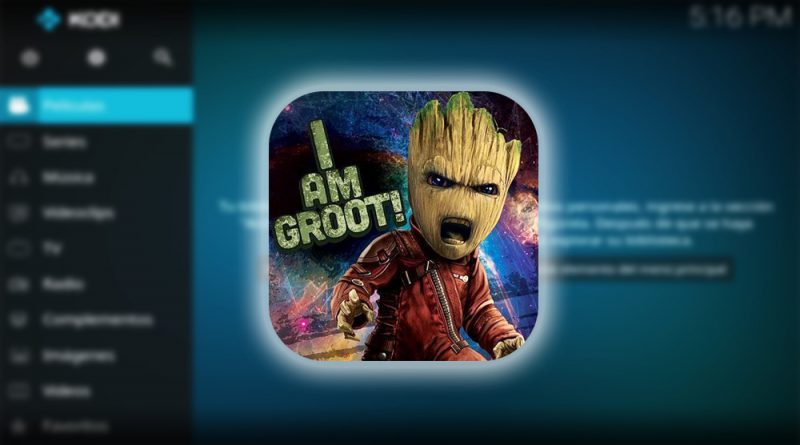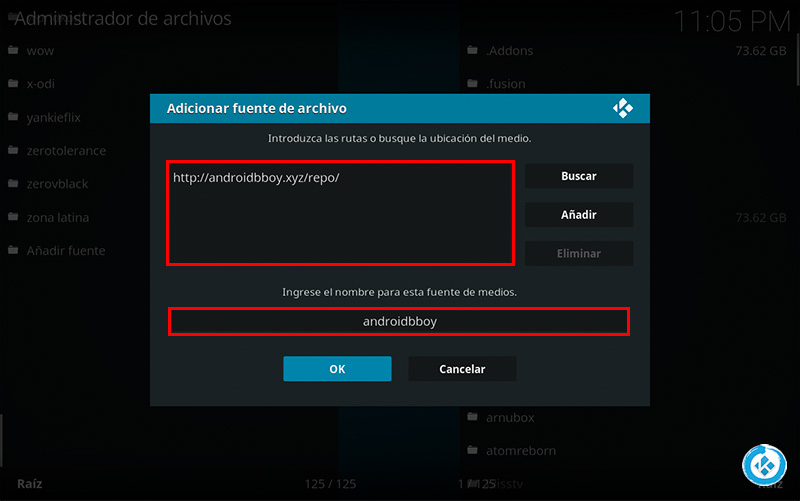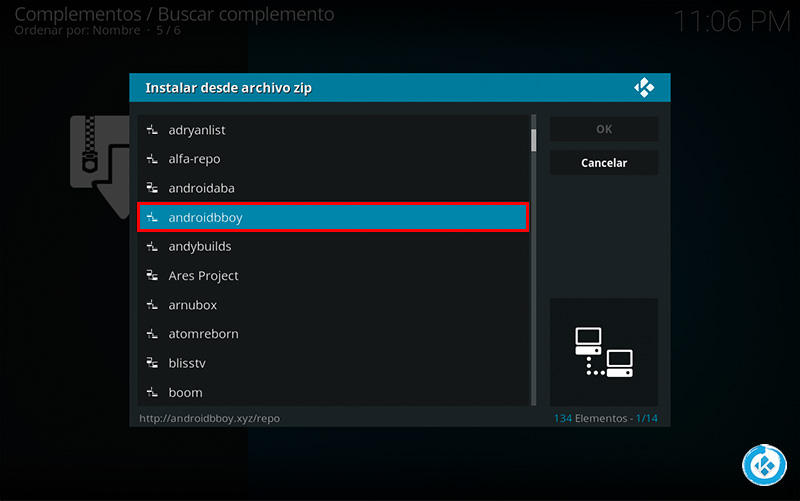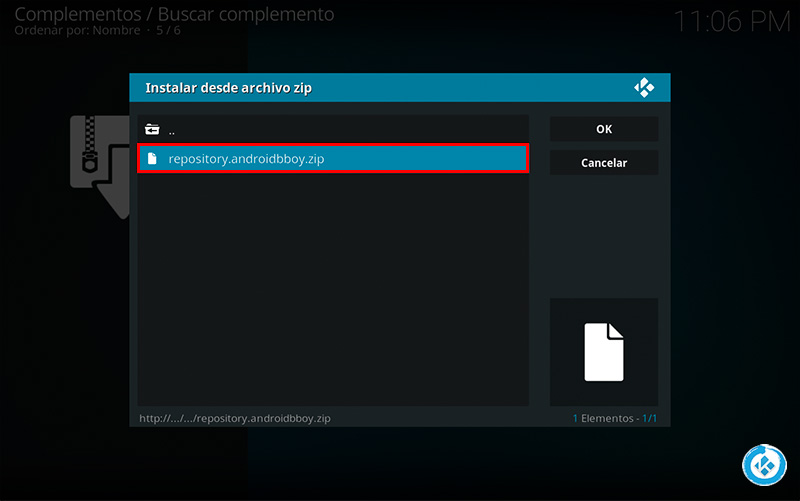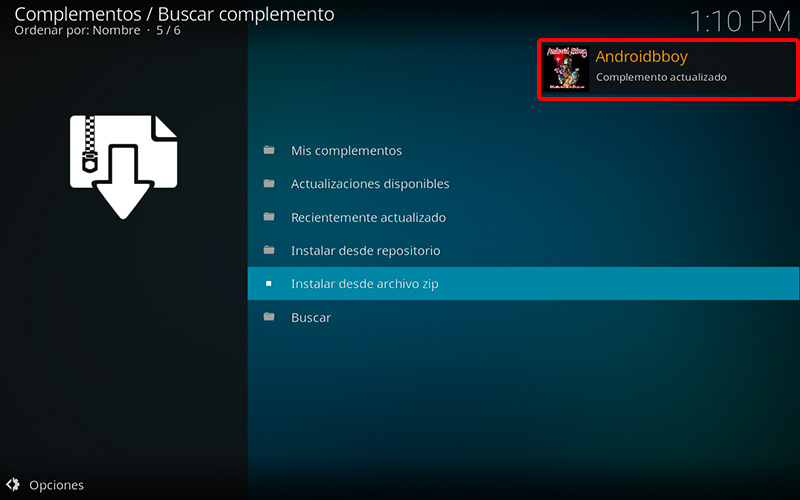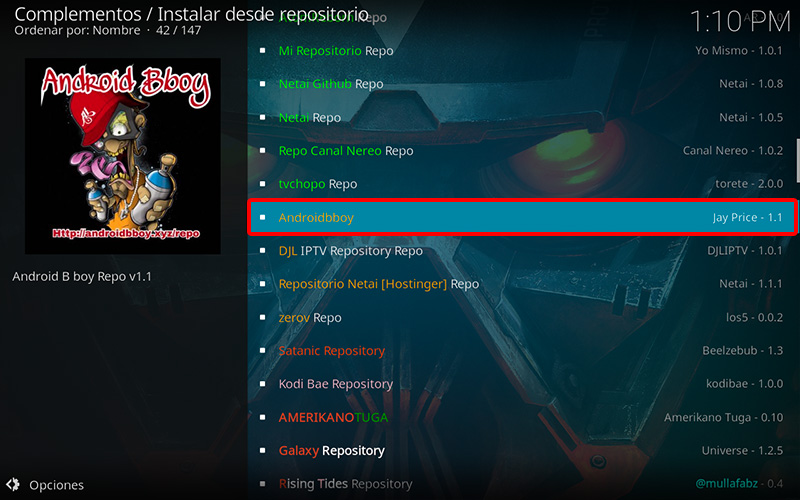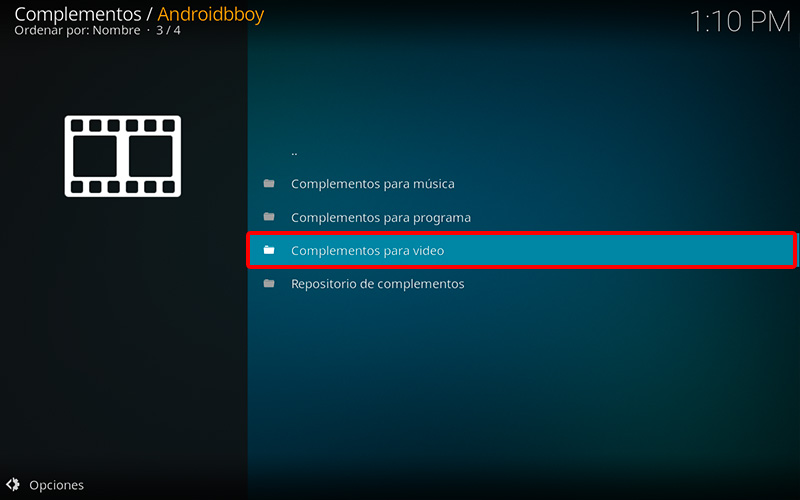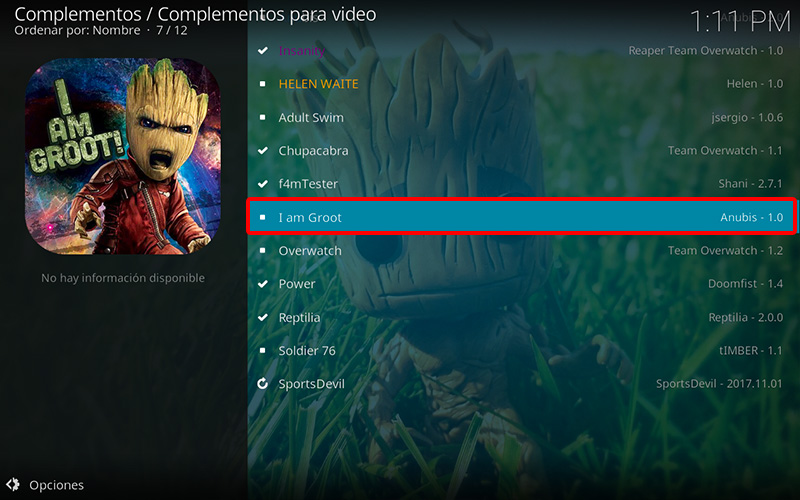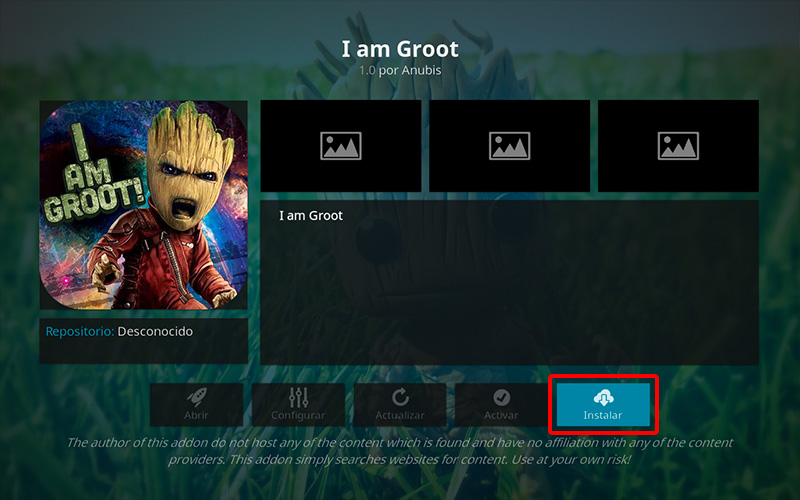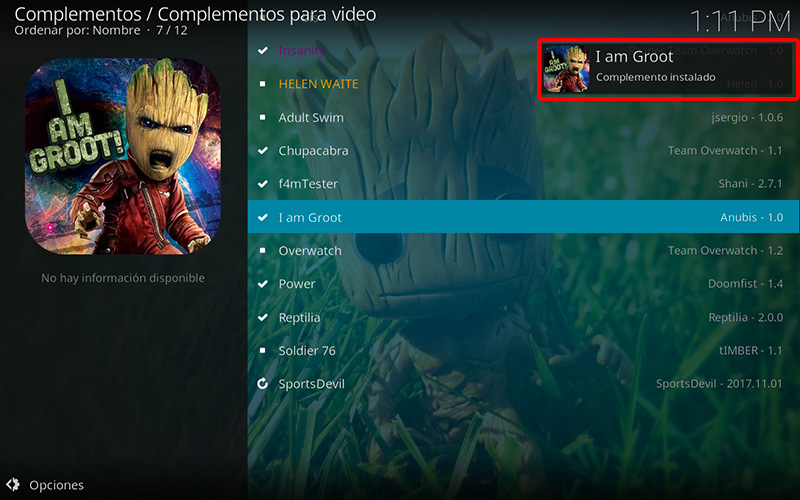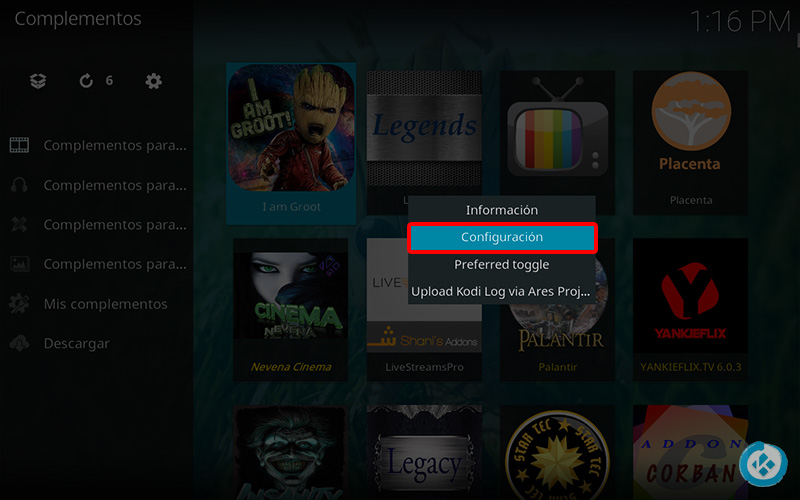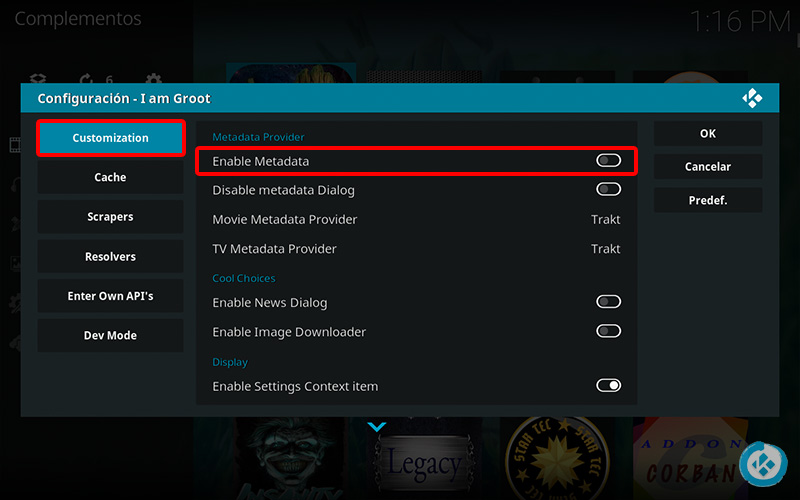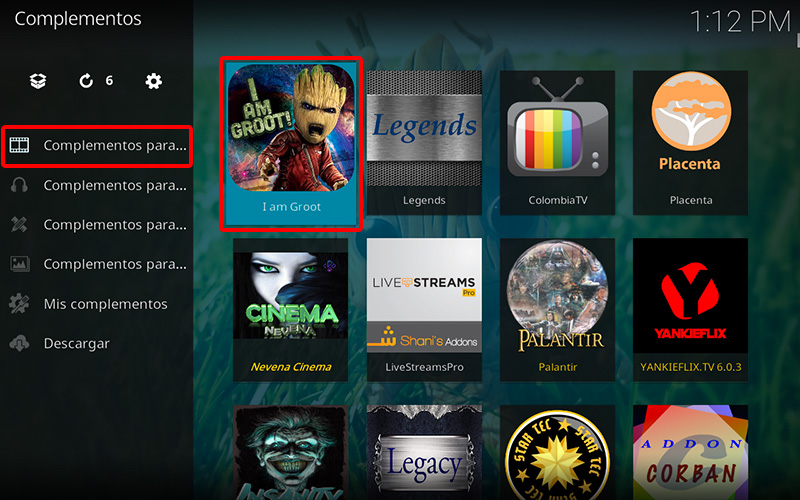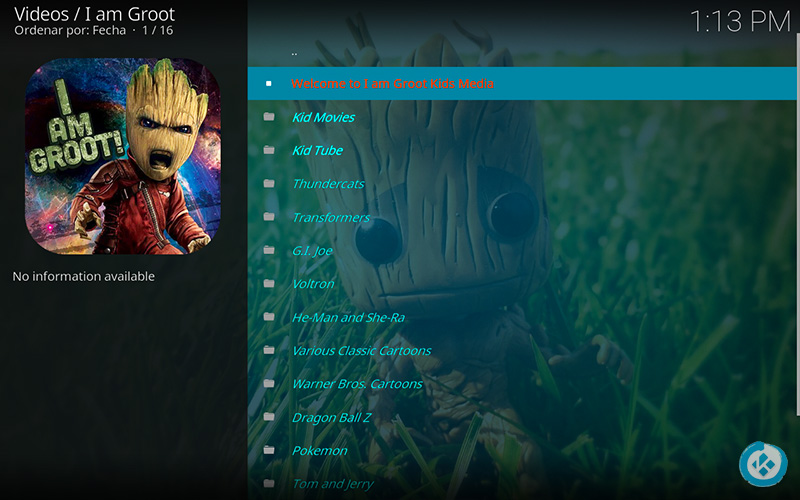Cómo Instalar Addon I am Groot en Kodi [Infantil]
Actualización 17/05/18 El addon esta caído. El addon I am Groot en Kodi es un complemento de video en donde podremos encontrar contenido de películas infantiles, caricaturas (retro), anime y más. El addon esta en idioma inglés y en algunos contenidos es posible colocar subtítulos.
|Quizá te interese: Cómo Instalar Addon Placenta en Kodi [Películas y Series Multi-Enlace]
El tutorial se realiza con Kodi 17 en adelante, no se ha probado en versiones anteriores, funciona para todas las plataformas. Si hay dudas en el proceso de instalación pueden dejarlas en los comentarios al final del artículo o en cualquiera de nuestras redes sociales. Si deseas apoyar el proyecto Mundo Kodi da clic aquí.
Como usuarios de Kodi recomendamos el uso de IPVanish VPN para tener acceso total a todos los addons como Palantir, TecnoTV, Bassfox, SportsDevil entre otros incluidos los que funcionan mediante torrents como Plexus, Quasar, Placenta o Specto. Compatible con múltiples plataformas como Android, Amazon Fire TV (Stick), Windows, Mac, iOS, entre otros.
Unos de los mayores beneficios al utilizar IPVanish VPN son:
> Completa privacidad y anonimato al navegar en Internet y en Kodi
> Compatible con múltiples plataformas
> Elimina el Geo-bloqueo
> Soporte 24/7/365
> Hasta 5 dispositivos simultáneos con una sola cuenta
> Beneficios especiales para usuarios de Mundo Kodi
> Satisfacción garantizada o te devuelven tu dinero
Para mas información puedes dar un vistazo en este artículo
Cómo Instalar Addon I am Groot en Kodi
Los pasos para realizar la instalación son los siguientes:
1. Abrimos Kodi
Si es la primera vez que instalas un addon o repositorio no oficial de Kodi, debes de dar permisos a Kodi – TUTORIAL
2. Nos dirigimos a Ajustes (icono del engranaje)
3. Administrador de archivos
4. Añadir fuente
5. En la ULR colocamos http://androidbboy.xyz/repo/ y en nombre androidbboy damos OK
Si deseas descargar el archivo zip puedes colocar la URL en algún navegador web
6. Regresamos al menú principal y seleccionamos Complementos
7. Complementos (icono de la caja)
8. Instalar desde archivo zip
9. androidbboy
10. repository.androidbboy.zip
11. Esperamos la notificación Complemento instalado
12. Seleccionamos Instalar desde repositorio
13. Androidbboy
14. Complementos para video
15. Reptilia
16. Instalar
17. Esperamos la notificación Complemento instalado
18. Regresamos al menú Complemento y abrimos la Configuración del addon I am Groot
Para abrir el menú contextual dejamos presionado el botón de selección durante dos segundos
19. Este paso es opcional. Nos ubicamos en la pestaña Customization y desactivamos Enable Metada, damos OK
Esto hará que la información de cada contenido no lo cargue, por consecuencia las categorías abrirán más rápido.
20. Regresamos al menú de Complementos y seleccionamos Complementos para video > I am Groot
21. Ahora podremos ver las diferentes categorías del addon I am Groot
22. Listo! El addon I am Groot en Kodi habrá quedado instalado correctamente.
Esperamos que el tutorial haya sido de ayuda, recuerda que puedes apoyarnos a mantenernos en linea realizando una donación por paypal (o al botón donar) o dando clic en los enlaces.
Nota: Mundo Kodi no se hace responsable de cualquier daño, pérdida de tiempo o información al intentar este tutorial, todo esto es solo con la intención de informar, todo el contenido utilizado para los tutoriales es sacado de información que circula en Internet. Mundo Kodi así como todo el material aquí mencionados en este sitio no son oficiales de Kodi o Fundación XBMC favor de no realizar quejas o reclamos en el foro oficial de Kodi. Tampoco estamos vinculados con ningún vendedor de dispositivos o servicio privado de IPTV/streaming, todo el contenido mencionado en Mundo Kodi es gratuito a menos que se indique lo contrario, para más información sigue este enlace.